مسجل في: حلول إزالة قفل الشاشة
إذا تم قفل جهاز iPad الخاص بك وفشلت في تذكر كلمة المرور، فسوف تجد أفضل حل هنا. في الكثير من الأحيان، ينسى المستخدمون كلمات السر الخاصة بأجهزتهم التي تعمل بنظام iOS، مما يمنعهم من الوصول إليها. على الرغم من أن شركة Apple لاتوفّر طريقة لفك قفل أجهزة iOS بدون فقدان البيانات، يوجد هناك طرقاً معيّنة لحل هذه المشكلة. ومع ذلك، سيتم فقدان بياناتك وسجل الإعدادات. لتتعلم كيفية فتح iPad بدون كلمة مرور، إليك الطرق الصحيحة.
الجزء 1: كيفية فتح قفل iPad بدون كلمة مرور باستخدام Dr.Fone - لإزالة قفل الشاشة (لنظام iOS)؟
من خلال الإستفادة من Dr.Fone - لإزالة قفل الشاشة (لنظام iOS)، يمكنك إلغاء قفل جهازك بعد القيام بعمل نسخة احتياطية لجميع بياناتك لأنه سيتم مسح جميع بياناتك بعد إلغاء القفل. Dr.Fone أداة متقدمة للغاية يمكنها حل جميع المشاكل الرئيسية على جهاز iOS الخاص بك. من شاشة الموت السوداء إلى جهاز عالق في وضع الاسترداد، يمكنه إصلاح جميع المشاكل المتعلقة بجهاز iPhone أو iPad. قم بمتابعة الخطوات لمعرفة كيفية فتح جهاز iPad بدون كلمة مرور باستخدام أداة Dr.Fone:

Dr.Fone - لإزالة قفل الشاشة (لنظام iOS)
تجاوز قفل شاشة iPad أو iPhone دون أي جهد.
- إزالة معرّف الوجه أوالبصمة على جهاز iOS الخاص بك.
- إلغاء كلمات مرور الشاشة لجميع أجهزة iPhone و iPad.
-
متوافق بشكل كامل مع أحدث إصدار iOS 13 و iPhone XS.

1. قم بتثبيت Dr.Fone - لإزالة قفل الشاشة (لنظام iOS) على حاسوبك. بعد ذلك قم بتشغيل التطبيق وانقر على تطبيق "فتح قفل الشاشة"

2. ثم، قم بتوصيل جهاز iPad الخاص بك بالكمبيوتر باستخدام كبل USB. قم بالضغط على "فتح قفل شاشةiOS" لبدء العملية إذا تم توصيل الجهاز بشكل صحيح.

3. تالياً، قم بتحديد بعض المعلومات الأساسية مثل نوع الجهاز وإصدار النظام ومن ثم اضغط على "بدأ".


4. قد تستغرق عملية التنزيل بعض الوقت.
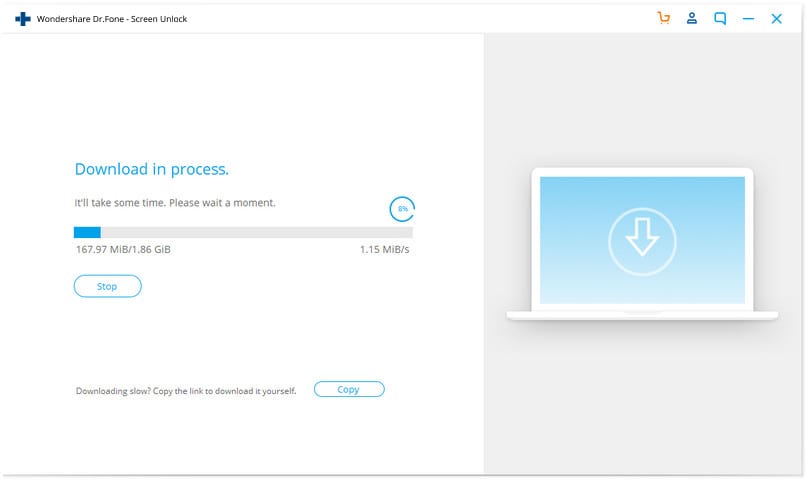
5. بعد تنزيله، اضغط على "إلغاء القفل الآن". سيطلب منك التطبيق تأكيد خيارك. للقيام بذلك، أدخل الرمز المعروض واضغط على زر "الغاء القفل الآن" للمتابعة.

6. ستقوم الأداة بمحاولة إصلاح جهازك فإنتظر قليلاً. في النهاية، سيتم عرض رسالة مثل هذه.

بعد أن قمت بفتح الiPad بدون كلمة مرور، يمكنك فصل جهاز iOS الخاص بك واستخدامه بالطريقة التي تريدها.
الجزء 2: كيفية فتح قفل iPad بدون كلمة مرور باستخدام ميزة "العثور على هاتفي" ؟
لتسهيل قيام المستخدمين بتحديد موقع أجهزتهم عن بُعد، قدّمت شركة Apple خدمة "Find My iPhone/iPad". تكون الخدمة مرتبطة بiCloud ويمكن استخدامها للكثير من المهام الأُخرى أيضاً. قبل المتابعة في طريقة الحل هذه، يجب أن تعرف معلومات حساب iCloud الخاص بك الموصول أيضاً بiPad الذي تريد فتحه. يمكنك تعلّم كيفية فتح جهاز iPad بدون كلمة مرور بالخطوات التالية:
1. أولاً، انتقل إلى موقع iCloud الرسمي وقم بتسجيل الدخول باستخدام معرّف Apple وكلمة المرور الخاصان بك. تأكد بأن هذا الحساب هو نفسه المرتبط بجهاز iPad الخاص بك.
2. من شاشة الترحيب في موقع iCloud، قم باختيار "العثور على iPhone".

3. الآن ستظهر نافذة جديدة أمامك. فقط قم بالضغط على "جميع الأجهزة" وقم باختيار iPad الخاص بك.

4. سيؤدي ذلك إلى عرض iPad الخاص بك مع جميع الخيارات الأُخرى المرتبطة به. لفتح قفل الجهاز، قم بالضغط على "تهيئة الجهاز".

5. قم بتأكيد خيارك وانتظر قليلاً حتى يتم تهيئة جهازك بالكامل.
بعد أن يتم إعادة تشغيل iPad الخاص بك، لن يكون هناك أي قفل شاشة وستتمكن من الوصول إليه بدون أي مشكلة. وبعد القيام بالطريقة هذه عن كيفية إلغاء قفل الiPad الخاص بك، سيتم حذف جميع بياناتك عليه.
الجزء 3: كيفية فتح قفل iPad بدون كلمة مرور باستخدام iTunes؟
تقريباً كل مستخدمين iOS يعرفون برنامج iTunes لأنه يساعد على القيام بإدارة البيانات والوسائط على أجهزتهم. إضافةً إلى ذلك، يمكنك أيضاً استخدام iTunes للقيام بنسخة احتياطية واستعادة جهاز iOS منسوخ بالفعل. أيضاً، يُعد iTunes أداة رائعة لمساعدتك على فتح قفل iPad بدون كلمة مرور. كما أنه يمكنه استعادة جهاز iPad الخاص بك بشكل كامل، فمن المستحسن أخذ نسخة احتياطية مسبقاً. يمكنك تعلّم كيفية فتح قفل الiPad بدون كلمة مرور بإتّباع الخطوات التالية:
1. قم بتشغيل أحدث إصدار من iTunes على نظامكWindows أو Mac وقم بتوصيل جهازك الiPad به.
2. حالما يتم اكتشاف جهاز iPad الخاص بك من قبل iTunes، قم باختياره من صفحة الأجهزة وانتقل إلى صفحة "الملخص".
3. من اللوحة على اليمين، اضغط على خيار "استعادة iPad".
4. قم بتأكيد العملية وانتظر، وسيتم استعادةiPad الخاص بك بشكل كامل.

الجزء 4: كيفية فتح قفل iPad بدون كلمة مرور باستخدام وضع الاسترداد؟
إذا لم تعمل أي من الحلول المذكورة أعلاه، فيمكنك فتح قفل الiPAD بدون كلمة مرور من خلال وضعه في وضع الاسترداد. سيؤدي هذا إلى استعادة جهاز الiPad بشكل كامل وستتخلص من كلمة المرور الموجودة أيضاً. ها هي التفاصيل عن كيفية فتح قفل iPad بدون استخدام كلمة المرور:
1. قم بفتح iTunes على حاسوبك.
2. الآن، قم بإيقاف تشغيل جهازك أولاً ودعه لبضع ثوانٍ.
3. لإدخاله إلى وضع الاسترداد، قم بالضغط على زر الطاقة وزر الصفحة الرئيسية في نفس الوقت. استمر بالضغط عليه لمدة 10 ثوان على الأقل. سترى شعار شركة Apple على الشاشة.
4. اترك زر الطاقة أثناء الاستمرار في الضغط على زر الشاشة الرئيسية على الiPad. قم بتوصيل ال iPad إلى نظامك وستظهر أيقونة iTunes على الشاشة.

5. بمجرد توصيل الiPad لل iTunes، سيتم اكتشاف وضع الاسترداد على جهازك وستظهر رسالة نفس الموجودة بالأسفل.

6. انقر فوق موافق للتأكيد والسماح لiTunes باستعادة جهازك تلقائياً.
الآن يمكنك القيام بفتح قفل iPad بدون كلمة المرور. يمكن أن تكون أداة Dr.Fone أفضل خيار لك إذا أردت فتح قفل جهازiPad الخاص بك بدون كلمة سر وتحرير نفسك من العمليات المعقدة.يمكن أن تكون أيضاً أداة ممتازة تساعدك على حل نوع آخر من المشاكل مثل عمل نسخة احتياطية واسترجاعها بشكل فوري.
- شاشة قفل iPhone
- 2. إعادة ضبط iPad دون كلمة مرور
- 3. فك قفل iPhone معطل دون iTunes
- 4. تجاوز رمز مرور iPhone
- 5. إعادة ضبط المصنع لiPhone دون رمز مرور
- 6. إعادة تعيين رمز مرور iPhone
- 7. iPhone معطل
- 9. فك قفل رمز مرور iPad
- 10. الوصول إلى iPhone مقفل
- 11. شاشة قفل iPhone
- 12. فك قفل iPhone 5 دون iTunes
- 13. شاشة قفل iPhone مع إشعارات
- 14. إعادة تعيين كلمة مرور iPad
- 15. فك قفل iPhone دون كمبيوتر
- 16. فك قفل iPad دون كلمة مرور
- 17. iPad معطل
- 18 الوصول إلى iPhone مقفل
- 19 إعادة تعيين iPhone مقفل
- 20 فك قفل iPhone دون رمز المرور

